VMware を介してローカル Linux サーバーをセットアップおよび構成する
- L先生オリジナル
- 2020-05-02 15:14:113476ブラウズ
VMware でローカル Linux サーバー展開プロジェクトをセットアップするプロセス
1. VMware で Linux 環境を準備します
2。ネットワーク接続の構成
3. インストールと管理 Web 運用管理 (Pagoda、Xiaopi など)
4. アクセス管理コントロール パネル
5. 導入プロジェクト
6. ローカル ホストの設定
7. 設定された URL
#1 へのアクセスに成功します。準備:
VMware Workstation Pro
CentOs (ヒント: centos7 のインストール チュートリアル)
2. ネットワーク接続:
ホスト host と通信するには、vmware はブリッジ モードを設定する必要があります 。
重要な操作: vmware の仮想ネットワーク エディターの詳細設定、ホストの WLAN ネットワーク カードにブリッジするための ブリッジ モード (ローカル ネットワーク アダプター ビュー)、再接続ビューの IP は 192.168.1.10、ホストの IP アドレスは 192.168.1.7 で、相互に ping を送信できます。 (ping が失敗した場合は、ホスト ファイアウォールの受信ルールを開き、構成ファイルでフィルターし、パブリック構成ファイルでフィルターし、ファイルとプリンターの共有エコー要求-ICMpv4-In を有効にします)。
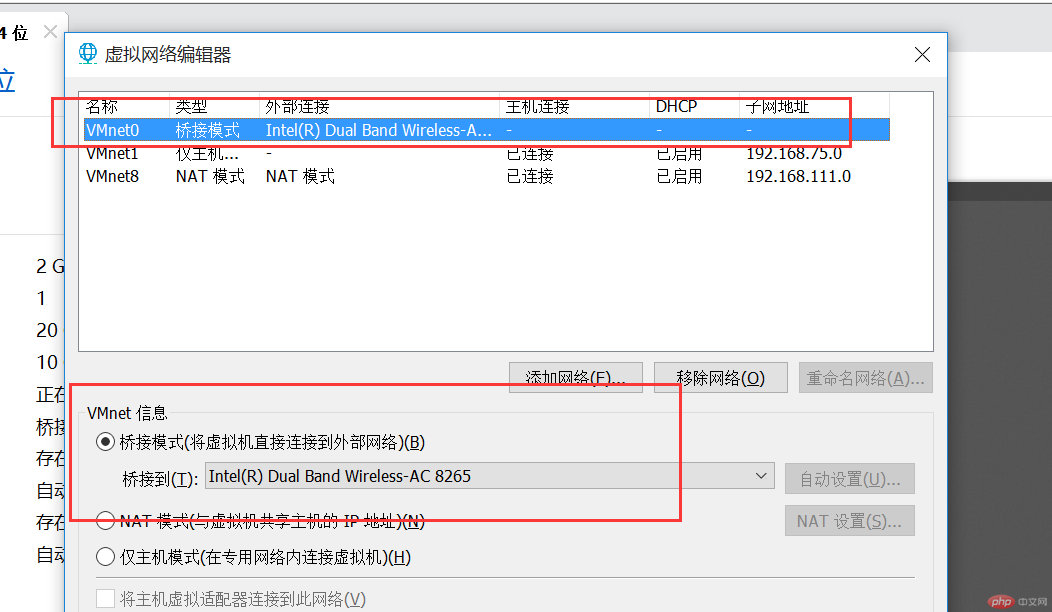
3. 設置管理 (塔の設置を例にします):
実行PagodacentOsインストールコマンド
#yum install -y wget && wget -O install.sh http://download.bt.cn/install/install_6.0.sh && sh install.sh
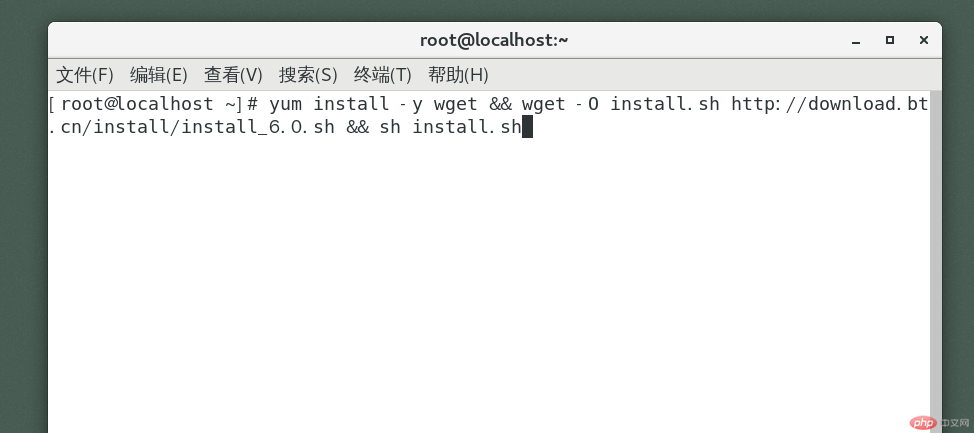 # #################結果:##############################
# #################結果:############################## 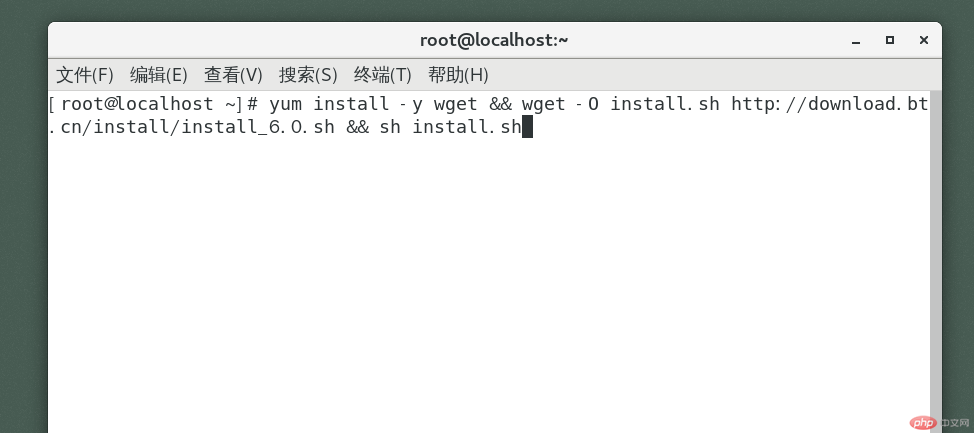 Bt-Panel:
Bt-Panel: 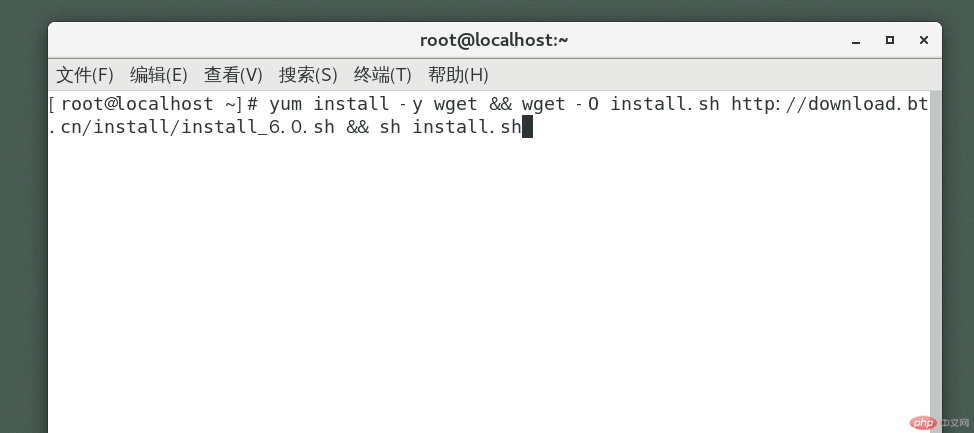 http://118.77.239.41:8888/87fcf236
http://118.77.239.41:8888/87fcf236
ユーザー名: ofcpslatパスワード: 4a0db007ネットワークが含まれています。ここでの IP は、接続されている外部ネットワーク IP です。そのため、http://192.168.1.10:8888/87fcf236
## にアクセスする必要があります。 4. Pagoda コントロール パネルにアクセスします。
'http://192.168.1.10:8888/87fcf236',5. 導入プロジェクト
サイトを追加: abc.xpv.com (特定の操作については、pagoda マニュアルを参照してください。通常のテストはトップ ディレクトリに追加できますが、laravel では実行中のテストを追加する必要があります)ディレクトリを public)
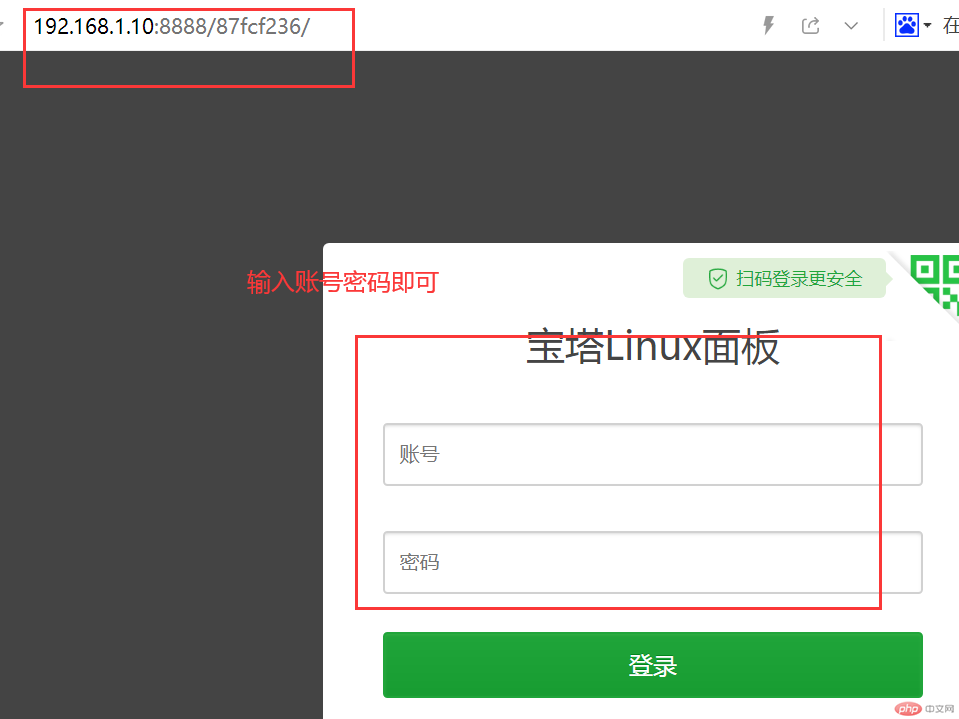
#6. ローカル ホストの設定 # 現時点では、abc.xpv.com へのアクセスが無効であるか、abc.xpv.com の Web サイトが既に存在します。
解決策:
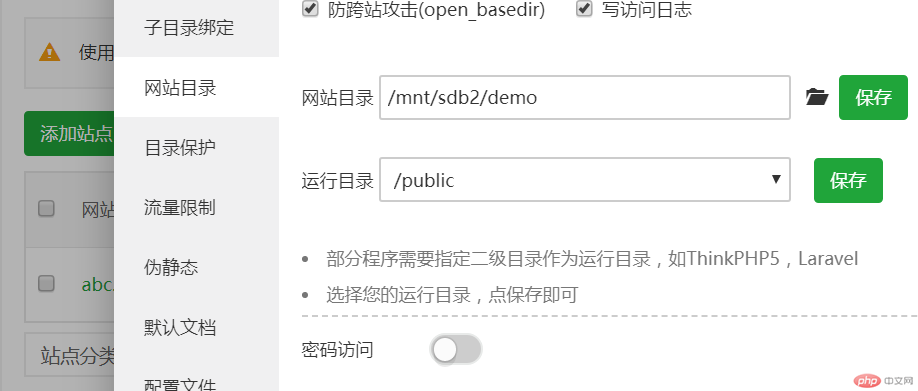 ローカル ホストを変更し、新しい URL が仮想マシンの IP アドレスを指すようにする必要があります。
ローカル ホストを変更し、新しい URL が仮想マシンの IP アドレスを指すようにする必要があります。
#7 を追加します。コンピューターは URL # に正常にアクセスします。
# もちろん、この Web サイトはローカル LAN 内でテストする場合にのみアクセスできます。外部ネットワークにアクセスできません。
#この方法では、クラウド サーバーを購入せずに展開プロジェクトを体験できます。一部のコードは以下では利用できません。 Windows。問題、展開中にエラーが発生する可能性があります。
ただし、不便な点もあり、仮想マシンを使用するたびに起動する必要があります(仮想マシンを一時停止することをお勧めします)以上がVMware を介してローカル Linux サーバーをセットアップおよび構成するの詳細内容です。詳細については、PHP 中国語 Web サイトの他の関連記事を参照してください。

